Epson Expression Home XP-335 User Manual [fr]

Guide d'utilisation
NPD5235-01 FR
Guide d'utilisation
Copyright
Copyright
Aucune partie de ce manuel ne peut être reproduite, stockée dans un système documentaire ou transmise sous quelque forme ou de quelque manière que ce soit, électronique, mécanique, par photocopie, enregistrement ou autre, sans l'accord préalable écrit de Seiko Epson Corporation. Aucune responsabilité en matière de brevets ne s'applique à l'utilisation des renseignements contenus dans le présent manuel. ou aux dommages pouvant résulter d'une telle utilisation. Les informations contenues dans ce document sont conçues uniquement pour une utilisation avec ce produit Epson. Epson n'est responsable d'aucune utilisation de ces informations pour l'application à d'autres produits.
Ni Seiko Epson Corporation, ni ses filiales ne peuvent être tenus pour responsables envers l'acheteur de ce produit ou les tiers pour tous dommages, pertes, coûts et dépenses encourus par l'acheteur ou les tiers résultant d'un accident, d'une utilisation abusive ou incorrecte de ce produit ou de modifications, réparations ou altérations non autorisées de ce produit, ou (à l'exception des États-Unis) de la non-conformité avec les instructions d'utilisation et de maintenance.
Seiko Epson Corporation et ses filiales ne pourront être tenues responsables des dommages ou problèmes survenus par suite de l'utilisation de produits optionnels ou consommables autres que ceux désignés par Seiko Epson Corporation comme étant des Produits d'origine Epson ou des Produits approuvés par Epson.
Seiko Epson Corporation ne pourra être tenue responsable des dommages résultant des interférences électromagnétiques se produisant à la suite de l'utilisation de câbles d'interface autres que ceux désignés par Seiko Epson Corporation comme étant des Produits approuvés par Epson.
© 2016 Seiko Epson Corporation. All rights reserved.
Le contenu de ce manuel et les caractéristiques de ce produit sont sujets à modification sans préavis.
2

Guide d'utilisation
Marques commerciales
Marques commerciales
EPSON®est une marque déposée et EPSON EXCEED YOUR VISION ou EXCEED YOUR VISION est une marque commerciale de Seiko Epson Corporation.
PRINT Image Matching™ et le logo PRINT Image Matching sont des marques commerciales de Seiko Epson Corporation. Copyright © 2001 Seiko Epson Corporation. Tous droits réservés.
EPSON Scan software is based in part on the work of the Independent JPEG Group.
libtiff
Copyright © 1988-1997 Sam Leffler Copyright © 1991-1997 Silicon Graphics, Inc.
Permission to use, copy, modify, distribute, and sell this software and its documentation for any purpose is hereby granted without fee, provided that (i) the above copyright notices and this permission notice appear in all copies of the software and related documentation, and (ii) the names of Sam Leffler and Silicon Graphics may not be used in any advertising or publicity relating to the software without the specific, prior written permission of Sam Leffler and Silicon Graphics.
THE SOFTWARE IS PROVIDED "AS-IS" AND WITHOUT WARRANTY OF ANY KIND, EXPRESS, IMPLIED OR OTHERWISE, INCLUDING WITHOUT LIMITATION, ANY WARRANTY OF MERCHANTABILITY OR FITNESS FOR A PARTICULAR PURPOSE.
IN NO EVENT SHALL SAM LEFFLER OR SILICON GRAPHICS BE LIABLE FOR ANY SPECIAL, INCIDENTAL, INDIRECT OR CONSEQUENTIAL DAMAGES OF ANY KIND, OR ANY DAMAGES WHATSOEVER RESULTING FROM LOSS OF USE, DATA OR PROFITS, WHETHER OR NOT ADVISED OF THE POSSIBILITY OF DAMAGE, AND ON ANY THEORY OF LIABILITY, ARISING OUT OF OR IN CONNECTION WITH THE USE OR PERFORMANCE OF THIS SOFTWARE.
SDXC Logo is a trademark of SD-3C, LLC.
Microsoft®, Windows®, and Windows Vista®are registered trademarks of Microsoft Corporation.
Apple, Macintosh, Mac OS, OS X, Bonjour, Safari, iPad, iPhone, iPod touch, and iTunes are trademarks of Apple Inc., registered in the U.S. and other countries. AirPrint and the AirPrint logo are trademarks of Apple Inc.
Google Cloud Print™, Chrome™, Chrome OS™, and Android™ are trademarks of Google Inc.
Adobe, Adobe Reader, Acrobat, and Photoshop are trademarks of Adobe systems Incorporated, which may be registered in certain jurisdictions.
Intel® is a registered trademark of Intel Corporation.
Avis général : les autres noms de produit utilisés dans ce manuel sont donnés uniquement à titre d'identification et peuvent être des noms de marque de leur détenteur respectif. Epson dénie toute responsabilité vis-à-vis de ces marques.
3

Guide d'utilisation
Table des matières
Table des matières
Copyright
Marques commerciales
À propos de ce manuel
Présentation des manuels. . . . . . . . . . . . . . . . . . . . . 8
Repères et symboles. . . . . . . . . . . . . . . . . . . . . . . . . 8
Descriptions utilisées dans ce manuel. . . . . . . . . . . . 9
Références du système d'exploitation. . . . . . . . . . . . 9
Consignes importantes
Consignes de sécurité. . . . . . . . . . . . . . . . . . . . . . .10
Conseils et avertissements concernant
l'imprimante. . . . . . . . . . . . . . . . . . . . . . . . . . . . . 11
Conseils et avertissements relatifs à la configuration et à l'utilisation de l'imprimante. . . 11 Conseils et avertissements relatifs à
l'utilisation de l'imprimante avec une
connexion sans f il. . . . . . . . . . . . . . . . . . . . . . . 12 Conseils et avertissements relatifs à
l'utilisation de cartes mémoire. . . . . . . . . . . . . . 12 Conseils et avertissements relatifs à
l'utilisation de l'écran LCD. . . . . . . . . . . . . . . . . 12
Protection de vos informations personnelles. . . . . . 13
Informations de base sur l'imprimante
Nom et fonction des pièces. . . . . . . . . . . . . . . . . . . 14
Panneau de commande. . . . . . . . . . . . . . . . . . . . . 16
Touches. . . . . . . . . . . . . . . . . . . . . . . . . . . . . . .16 Guide de l’écran LCD. . . . . . . . . . . . . . . . . . . . . 16
Chargement du papier
Précautions de manipulation du papier. . . . . . . . . . 21
Papiers disponibles et capacité. . . . . . . . . . . . . . . . 22
Liste des types de papier. . . . . . . . . . . . . . . . . . . 23
Chargement du papier dans la source Alim.
papier arrière. . . . . . . . . . . . . . . . . . . . . . . . . . . . .24
Mise en place des documents originaux sur la Vitre du scanner
Mise en place d’autres documents originaux. . . . . . 28
Insertion d’une carte mémoire
Cartes mémoire prises en charge. . . . . . . . . . . . . . .30
Insertion et retrait d’une carte mémoire. . . . . . . . . .30
Impression
Impression à partir du panneau de commande. . . . 32
Impression de photos sélectionnées sur une
carte mémoire. . . . . . . . . . . . . . . . . . . . . . . . . . 32 Impression sur des calendriers et du papier à
lettres original. . . . . . . . . . . . . . . . . . . . . . . . . . 33 Impression DPOF. . . . . . . . . . . . . . . . . . . . . . . 34 Options de menus pour l’impression de photos. . 34
Impression à partir d'un ordinateur. . . . . . . . . . . . .35
Impression de base - Windows. . . . . . . . . . . . . . 35 Impression de base - Mac OS X. . . . . . . . . . . . . .36 Impression recto verso (Windows uniquement). . 39 Impression de plusieurs pages sur une seule
feuille. . . . . . . . . . . . . . . . . . . . . . . . . . . . . . . . 40 Adaptation à la taille du papier. . . . . . . . . . . . . . 41 Impression de plusieurs fichiers ensemble (Windows uniquement). . . . . . . . . . . . . . . . . . . 43 Impression d'une image sur plusieurs feuilles
pour créer une affiche (pour Windows uniquement). . . . . . . . . . . . . . . . . . . . . . . . . . . 44 Impression à l'aide des fonctions avancées. . . . . . 50 Impression de photos à l’aide de l’application
Epson Easy Photo Print. . . . . . . . . . . . . . . . . . . 52
Impression depuis des dispositifs intelligents. . . . . . 53
Utilisation d'Epson iPrint. . . . . . . . . . . . . . . . . . 53 Utilisation d'AirPrint. . . . . . . . . . . . . . . . . . . . . 55
Annulation d'une impression. . . . . . . . . . . . . . . . . 55
Annulation de l'impression - Bouton
imprimante. . . . . . . . . . . . . . . . . . . . . . . . . . . . 56 Annulation d'une impression - Windows. . . . . . . 56 Annulation d'une impression - Mac OS X. . . . . . 56
Copie
Options de menus pour le mode Copie. . . . . . . . . . 57
Numérisation
Numérisation à l'aide du panneau de commande. . . 60
Numérisation vers un ordinateur. . . . . . . . . . . . 60 Numérisation vers un ordinateur (WSD). . . . . . .61
Numérisation à partir d'un ordinateur. . . . . . . . . . .61
Principes de base de la numérisation. . . . . . . . . . 61
4

Guide d'utilisation
Table des matières
Numérisation à l’aide de fonctionnalités
avancées. . . . . . . . . . . . . . . . . . . . . . . . . . . . . . 64
Numérisation depuis des dispositifs intelligents. . . . 67
Installation de l'application Epson iPrint. . . . . . . 67 Utilisation d'Epson iPrint. . . . . . . . . . . . . . . . . . 67
Remplacement des cartouches d'encre
Vérif ication des niveaux d'encre. . . . . . . . . . . . . . . 69
Vérification des niveaux d’encre - panneau de commande. . . . . . . . . . . . . . . . . . . . . . . . . . . . 69 Vérification des niveaux d'encre - Windows. . . . .69 Vérification des niveaux d'encre - Mac OS X. . . . 69
Codes des cartouches d’encre. . . . . . . . . . . . . . . . . 69
Précautions de manipulation des cartouches
d'encre. . . . . . . . . . . . . . . . . . . . . . . . . . . . . . . . . 70
Remplacement des cartouches d’encre. . . . . . . . . . . 73
Impression temporaire avec de l’encre noire. . . . . . . 75
Impression temporaire avec de l'encre noire - Windows. . . . . . . . . . . . . . . . . . . . . . . . . . . . . . 77 Impression temporaire avec de l'encre noire -
Mac OS X. . . . . . . . . . . . . . . . . . . . . . . . . . . . . 78
Préservation de l'encre noire lorsque son niveau
est faible (uniquement pour Windows). . . . . . . . . . 79
Entretien de l’imprimante
Vérification et nettoyage de la tête d'impression. . . . 80
Vérification et nettoyage de la tête
d’impression - panneau de commande. . . . . . . . .80 Vérification et nettoyage de la tête
d'impression - Windows. . . . . . . . . . . . . . . . . . . 81 Vérification et nettoyage de la tête
d'impression - Mac OS X. . . . . . . . . . . . . . . . . . 82
Alignement de la tête d'impression. . . . . . . . . . . . . 82
Alignement de la tête d’impression - panneau
de commande. . . . . . . . . . . . . . . . . . . . . . . . . . 82 Alignement de la tête d'impression - Windows. . . 83 Alignement de la tête d'impression - Mac OS X. . 83
Nettoyage du trajet du papier. . . . . . . . . . . . . . . . . 84
Nettoyage de la Vitre du scanner. . . . . . . . . . . . . . . 84
Économies d’énergie. . . . . . . . . . . . . . . . . . . . . . . .85
Économies d’énergie - Panneau de
configuration. . . . . . . . . . . . . . . . . . . . . . . . . . .85 Économies d’énergie - Windows. . . . . . . . . . . . . 85 Économies d’énergie - Mac OS X. . . . . . . . . . . . .86
Options de menus pour le mode Config
Options de menus pour Niveaux d'encre. . . . . . . . . 87
Options de menus pour Maintenance. . . . . . . . . . . 87
Options de menus pour Configuration de l'imprimante. . . . . . . . . . . . . . . . . . . . . . . . . . . . . 88
Options de menus pour Paramètres réseau. . . . . . . 88
Options de menus pour Services Epson Connect. . . 89
Options de menus pour Services Google Cloud
Print. . . . . . . . . . . . . . . . . . . . . . . . . . . . . . . . . . . 90
Options de menus pour Partage f ichiers. . . . . . . . . 90
Options de menus pour Rétablir paramètres par défaut. . . . . . . . . . . . . . . . . . . . . . . . . . . . . . . . . . 90
Informations sur les services réseau et les logiciels
Service Epson Connect. . . . . . . . . . . . . . . . . . . . . .91
Web Conf ig. . . . . . . . . . . . . . . . . . . . . . . . . . . . . . 91
Exécution de l’application Web Config dans
un navigateur Web. . . . . . . . . . . . . . . . . . . . . . . 92 Exécution de Web Conf ig sous Windows. . . . . . . 92 Exécution de Web Conf ig sous Mac OS X. . . . . . 92
Pilote de l'imprimante Windows. . . . . . . . . . . . . . . 93
Guide du pilote de l'imprimante Windows. . . . . . 94 Configuration des paramètres de
fonctionnement pour le pilote de
l'imprimante Windows. . . . . . . . . . . . . . . . . . . . 96
Pilote de l'imprimante Mac OS X. . . . . . . . . . . . . . 97
Guide du pilote d’impression Mac OS X. . . . . . . .97 Configuration des paramètres de
fonctionnement pour le pilote de
l'imprimante Mac OS X. . . . . . . . . . . . . . . . . . . 99
EPSON Scan (Pilote du scanner). . . . . . . . . . . . . . .99
Epson Event Manager. . . . . . . . . . . . . . . . . . . . . .100
Epson Easy Photo Print. . . . . . . . . . . . . . . . . . . . 100
E-Web Print (uniquement pour Windows). . . . . . .101
Easy Photo Scan. . . . . . . . . . . . . . . . . . . . . . . . . .101
EPSON Software Updater. . . . . . . . . . . . . . . . . . . 101
Désinstallation des applications. . . . . . . . . . . . . . 102
Désinstallation d'applications - Windows. . . . . .102 Désinstallation d'applications - Mac OS X. . . . . 102
Installation des applications. . . . . . . . . . . . . . . . . 103
Mise à jour des applications et du firmware. . . . . . 104
Résolution de problèmes
Vérification du statut de l’imprimante. . . . . . . . . . 105
5

Guide d'utilisation
Table des matières
Vérification des codes d’erreur sur l’écran LCD. .105 Vérification du statut de l’imprimante -
Windows. . . . . . . . . . . . . . . . . . . . . . . . . . . . . 106 Vérification de l'état de l'imprimante -
Mac OS X. . . . . . . . . . . . . . . . . . . . . . . . . . . . 106
Retrait du papier coincé. . . . . . . . . . . . . . . . . . . . 107
Retrait de papier coincé dans l'Alim. papier
arrière. . . . . . . . . . . . . . . . . . . . . . . . . . . . . . . 107 Retrait du papier coincé à partir du bac de
sortie. . . . . . . . . . . . . . . . . . . . . . . . . . . . . . . .107 Retrait de papier coincé à l'intérieur de l'imprimante. . . . . . . . . . . . . . . . . . . . . . . . . . 108
Le papier ne s'alimente pas correctement. . . . . . . . 109
Bourrage papier. . . . . . . . . . . . . . . . . . . . . . . . 110 Le papier est entraîné de travers. . . . . . . . . . . . 110 Plusieurs feuilles de papier sont entraînées en même temps. . . . . . . . . . . . . . . . . . . . . . . . . . 110 Aucune alimentation papier. . . . . . . . . . . . . . . 110 Une erreur de manque de papier se produit. . . . 110
Problèmes d'alimentation et du panneau de
conf iguration. . . . . . . . . . . . . . . . . . . . . . . . . . . . 111
L'imprimante n'est pas mise sous tension. . . . . .111 L'imprimante n'est pas mise hors tension. . . . . .111 L'écran LCD devient noir. . . . . . . . . . . . . . . . . 111
Impression à partir d’un ordinateur impossible. . . 111
Utilisation de l’application AirPrint impossible. . . 112
L'impression est interrompue. . . . . . . . . . . . . . . . 112
Problèmes d'impression. . . . . . . . . . . . . . . . . . . . 112
Rien ou une image très pâle est imprimée. . . . . 112 La qualité d’impression est mauvaise. . . . . . . . . 112 La qualité d'impression ne s'améliore pas
même après avoir aligné la tête d'impression. . . 113 Les images ou les photos sont imprimées avec
des couleurs inattendues. . . . . . . . . . . . . . . . . .114 Des bandes apparaissent à intervalles de 2.5
cm environ. . . . . . . . . . . . . . . . . . . . . . . . . . . 114 La qualité de copie est médiocre. . . . . . . . . . . . 114 Une image du verso du document original
apparaît sur l'image copiée. . . . . . . . . . . . . . . . 114 La position, la taille ou les marges de
l’impression sont incorrectes. . . . . . . . . . . . . . . 115 Impression sans marges impossible. . . . . . . . . . 115 Les bords de l’image sont rognés lors de l’impression sans marges. . . . . . . . . . . . . . . . . .115
Le papier est taché ou éraf lé. . . . . . . . . . . . . . . 116 Les caractères imprimés sont incorrects ou déformés. . . . . . . . . . . . . . . . . . . . . . . . . . . . . 116 L'image imprimée est inversée. . . . . . . . . . . . . .116 Le problème d'impression n'a pas pu être
résolu.. . . . . . . . . . . . . . . . . . . . . . . . . . . . . . . 116
Autres problèmes d’impression. . . . . . . . . . . . . . . 117
L’impression est trop lente. . . . . . . . . . . . . . . . .117 L'impression ralentit fortement lors d'une impression en continu. . . . . . . . . . . . . . . . . . . 117 Annulation de l’impression impossible à
partir d’un ordinateur exécutant Mac OS X
version 10.6.8. . . . . . . . . . . . . . . . . . . . . . . . . .117
Impossible de lancer la numérisation. . . . . . . . . . .118
Impossible de lancer la numérisation à partir
du panneau de conf iguration. . . . . . . . . . . . . . 119
Problèmes relatifs aux images numérisées. . . . . . . 119
La qualité de numérisation est mauvaise. . . . . . 119 Les caractères sont f lous. . . . . . . . . . . . . . . . . . 119 L’image présente au verso du document
d’origine apparaît sur l’image numérisée. . . . . . 120 Un motif moiré (hachures croisées) apparaît
sur l’image numérisée. . . . . . . . . . . . . . . . . . . . 120 La zone ou le sens de numérisation n’est pas correct. . . . . . . . . . . . . . . . . . . . . . . . . . . . . . .120 Le problème d'image numérisée n'a pas pu
être résolu. . . . . . . . . . . . . . . . . . . . . . . . . . . . 121
Autres problèmes de numérisation. . . . . . . . . . . . 121
Numérisation impossible en mode Mode
auto de l’application EPSON Scan. . . . . . . . . . . 121 L'aperçu des miniatures ne s'affiche pas correctement. . . . . . . . . . . . . . . . . . . . . . . . . . 121 La numérisation est trop lente. . . . . . . . . . . . . .121 Le processus s’arrête lors de la numérisation
au format PDF/Multi-TIFF. . . . . . . . . . . . . . . . 121
Autres problèmes. . . . . . . . . . . . . . . . . . . . . . . . . 122
Electrocution légère lorsque l'on touche l'imprimante. . . . . . . . . . . . . . . . . . . . . . . . . . 122 Les sons de fonctionnement sont très bruyants. .122 Impossible d’enregistrer les données sur une
carte mémoire. . . . . . . . . . . . . . . . . . . . . . . . . 122 L'application est bloquée par un pare-feu (uniquement pour Windows). . . . . . . . . . . . . . 122 Un point d’interrogation (?) s’affiche sur
l’écran de sélection des photos. . . . . . . . . . . . . . 123
Annexe
Caractéristiques techniques. . . . . . . . . . . . . . . . . 124
Spécif ications de l'imprimante. . . . . . . . . . . . . .124 Caractéristiques du scanner. . . . . . . . . . . . . . . 125 Spécif ications de l'interface. . . . . . . . . . . . . . . . 125 Spécif ications Wi-Fi. . . . . . . . . . . . . . . . . . . . . 125 Protocole de sécurité. . . . . . . . . . . . . . . . . . . . 126 Services de tiers pris en charge. . . . . . . . . . . . . 126 Caractéristiques des périphériques de
stockage externes. . . . . . . . . . . . . . . . . . . . . . . 126 Dimensions. . . . . . . . . . . . . . . . . . . . . . . . . . . 127 Caractéristiques électriques. . . . . . . . . . . . . . . 127
6

Guide d'utilisation
Table des matières
Caractéristiques environnementales. . . . . . . . . 128 Conf iguration requise. . . . . . . . . . . . . . . . . . . .128
Informations réglementaires. . . . . . . . . . . . . . . . . 129
Normes et conformité pour le modèle européen 129 Restrictions relatives à la copie. . . . . . . . . . . . . 129
Transport de l’imprimante. . . . . . . . . . . . . . . . . . 130
Accès à une carte mémoire à partir d’un
ordinateur. . . . . . . . . . . . . . . . . . . . . . . . . . . . . . 131
Où trouver de l'aide. . . . . . . . . . . . . . . . . . . . . . . 133
Site Web du support technique. . . . . . . . . . . . . 133 Contacter l'assistance Epson. . . . . . . . . . . . . . . 133
7
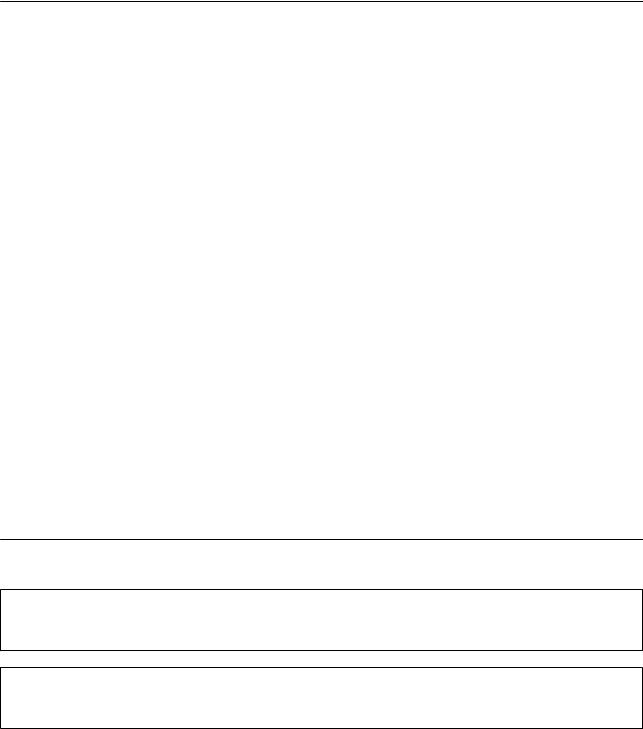
Guide d'utilisation
Àpropos de ce manuel
Àpropos de ce manuel
Présentation des manuels
Les manuels suivants sont fournis avec votre imprimante Epson. Outre les manuels, vous pouvez vous reporter à l'aide incluse dans les diverses applications logicielles Epson.
Démarrez ici (manuel imprimé)
Ce manuel contient des informations relatives à la configuration de l’imprimante, à l’installation des logiciels, à l’utilisation de l’imprimante, au dépannage, etc.
Guide d'utilisation (manuel au format numérique)
Le présent manuel. Ce manuel contient des informations générales et des consignes d’utilisation de l’imprimante et de dépannage.
Guide réseau (manuel au format numérique)
Fournit des informations sur les paramètres réseau et la résolution de problèmes lors de l'utilisation de l'imprimante sur un réseau.
Vous pouvez obtenir les dernières versions des manuels ci-dessus grâce aux méthodes suivantes.
Manuel papier
Rendez-vous sur le site Web de support Epson Europe à l'adresse http://www.epson.eu/Support, ou sur le site Web de support mondial Epson à l'adresse http://support.epson.net/.
Manuel numérique
Lancez EPSON Software Updater sur votre ordinateur. EPSON Software Updater recherche les mises à jour disponibles des applications logicielles Epson ainsi que les manuels numériques et vous permet de télécharger les dernières versions.
Informations connexes
& « EPSON Software Updater » à la page 101
Repères et symboles
!Attention:
Instructions à suivre à la lettre pour éviter des blessures corporelles.
cImportant:
Mises en garde à respecter pour éviter d'endommager votre équipement.
Remarque:
Fournis des informations complémentaires et de référence.
& Informations connexes
Liens vers les sections correspondantes.
8

Guide d'utilisation
À propos de ce manuel
Descriptions utilisées dans ce manuel
Les captures d'écran du pilote de l'imprimante et les écrans d'EPSON Scan (pilote du scanner) proviennent de Windows 8.1 ou Mac OS X v10.10.x. Le contenu affiché sur les écrans dépend du modèle et de la situation.
Les illustrations de l'imprimante utilisées dans ce manuel sont fournies à titre d'exemple seulement. Bien qu'il puisse y avoir de légères différences selon le modèle, la méthode de fonctionnement est identique.
Certaines options de menu affichées sur l'écran LCD varient selon le modèle et les paramètres.
Références du système d'exploitation
Windows
Dans ce manuel, les termes comme « Windows 8.1 », « Windows 8 », « Windows 7 », « Windows Vista » et « Windows XP » font référence aux systèmes d'exploitation suivants. De plus, « Windows » est utilisé pour faire référence à toutes les versions.
Système d'exploitation Microsoft® Windows® 8.1
Système d'exploitation Microsoft® Windows® 8
Système d'exploitation Microsoft® Windows® 7
Système d'exploitation Microsoft® Windows Vista®
Système d'exploitation Microsoft® Windows® XP
Système d'exploitation Microsoft® Windows® XP Professional x64 Edition
Mac OS X
Dans ce manuel, « Mac OS X v10.10.x » fait référence à OS X Yosemite, « Mac OS X v10.9.x » fait référence à OS X Mavericks, et « Mac OS X v10.8.x » fait référence à OS X Mountain Lion. De plus, « Mac OS X » est utilisé pour faire référence à « Mac OS X v10.10.x », « Mac OS X v10.9.x », « Mac OS X v10.8.x », « Mac OS X v10.7.x », et « Mac OS X v10.6.8 ».
9

Guide d'utilisation
Consignes importantes
Consignes importantes
Consignes de sécurité
Lisez et suivez ces instructions pour garantir une utilisation sûre de l’imprimante. Veillez à conserver ce manuel pour pouvoir vous y reporter ultérieurement. Veillez également à suivre l’ensemble des avertissements et des instructions figurant sur l’imprimante.
Certains des symboles utilisés sur l’imprimante ont pour but de garantir votre sécurité et l’utilisation correcte de l’imprimante. Consultez le site Web suivant pour connaître la signification des symboles.
http://support.epson.net/symbols
Utilisez uniquement le cordon d'alimentation fourni avec l'imprimante et ne l'utilisez avec aucun autre équipement. L'utilisation d'autres cordons avec cette imprimante ou l'utilisation de ce cordon d'alimentation avec un autre équipement pourrait vous exposer à des risques d'incendie ou d'électrocution.
Veillez à ce que votre cordon d'alimentation soit conforme aux normes de sécurité locales applicables.
Sauf indication contraire spécifique dans les guides de l'imprimante, ne procédez jamais à des travaux de démontage, de modification ou de réparation au niveau du cordon d'alimentation, de sa fiche, du module imprimante, du module scanner ou des accessoires.
Débranchez l'imprimante et faites appel à un technicien qualifié dans les circonstances suivantes :
Le cordon d'alimentation ou sa fiche est endommagé, du liquide a coulé dans l'imprimante, l'imprimante est tombée ou le boîtier a été endommagé, l'imprimante ne fonctionne pas normalement ou ses performances ont changé de manière sensible. N'ajustez pas les commandes non traitées dans les instructions de fonctionnement.
Placez l'imprimante à proximité d'une prise de courant permettant un débranchement facile du cordon d'alimentation.
Ne placez et ne rangez pas l'imprimante à l'extérieur, dans des lieux particulièrement sales ou poussiéreux, à proximité de points d'eau ou de sources de chaleur, ou dans des lieux soumis à des chocs, des vibrations, des températures élevées ou de l'humidité.
Veillez à ne pas renverser de liquide sur l'imprimante et à ne pas la manipuler les mains mouillées.
Maintenez l'imprimante à au moins 22 cm de distance des stimulateurs cardiaques. Les ondes radio générées par l'imprimante peuvent affecter de manière négative le fonctionnement des stimulateurs cardiaques.
Si l'écran LCD est endommagé, contactez votre revendeur. En cas de contact de la solution à base de cristaux liquides avec vos mains, lavez-les soigneusement avec de l'eau et du savon. En cas de contact de la solution à base de cristaux liquides avec vos yeux, rincez-les abondamment avec de l'eau. Si une gêne ou des problèmes de vision subsistent après un nettoyage approfondi, consultez immédiatement un médecin.
Manipulez les cartouches d'encre usagées avec précaution, le port d'alimentation en encre pouvant être légèrement taché d'encre.
En cas de contact de l'encre avec la peau, nettoyez énergiquement la région à l'eau et au savon.
En cas de contact avec les yeux, rincez-les abondamment avec de l'eau. Si une gêne ou des problèmes de vision subsistent après un nettoyage approfondi, consultez immédiatement un médecin.
En cas de contact de l'encre avec l'intérieur de votre bouche, consultez un médecin dans les plus brefs délais.
Ne démontez pas la cartouche d'encre, car de l'encre pourrait être projetée dans vos yeux ou sur votre peau.
Ne secouez pas les cartouches d'encre trop vigoureusement et ne les laissez pas tomber. En outre, veillez à ne pas les serrer ou déchirer leurs étiquettes, faute de quoi vous risquez de provoquer une fuite.
Conservez les cartouches hors de portée des enfants.
10

Guide d'utilisation
Consignes importantes
Conseils et avertissements concernant l'imprimante
Lisez et suivez ces consignes pour éviter d'endommager l'imprimante ou vos installations. Veillez à conserver ce manuel pour pouvoir le consulter ultérieurement.
Conseils et avertissements relatifs à la configuration et à l'utilisation de l'imprimante
Veillez à ne pas obstruer ou recouvrir les ouvertures de l'imprimante.
Utilisez uniquement le type de source d'alimentation électrique indiquée sur l'étiquette de l'imprimante.
Évitez l'utilisation de prises de courant reliées au même circuit que les photocopieurs ou les systèmes de climatisation qui sont fréquemment arrêtés et mis en marche.
Évitez d'utiliser des prises de courant commandées par un interrupteur mural ou une temporisation automatique.
Placez l'ensemble du système informatique à l'écart des sources potentielles de parasites électromagnétiques telles que les haut-parleurs ou les bases fixes des téléphones sans fil.
Les cordons d'alimentation électrique doivent être placés de manière à éviter tout phénomène d'abrasion, de coupure, de frottement, de recourbement ou de pliure. Ne placez aucun objet sur les cordons d'alimentation électrique et faites en sorte que l'on ne puisse pas marcher ou rouler sur les cordons d'alimentation électrique. Veillez à ce que tous les cordons d'alimentation électrique soient bien droits aux extrémités et aux points d'entrée et de sortie du transformateur.
Si vous utilisez une rallonge avec l'imprimante, veillez à ce que l'ampérage maximum des périphériques reliés à la rallonge ne dépasse pas celui du cordon. De même, veillez à ce que l'ampérage total des périphériques branchés sur la prise de courant ne dépasse pas le courant maximum que celle-ci peut supporter.
Si vous devez utiliser l'imprimante en Allemagne, le réseau électrique de l'immeuble doit être protégé par un disjoncteur de 10 ou 16 ampères pour assurer une protection adéquate contre les courts-circuits et les surintensités.
Lors du raccordement de l'imprimante à un ordinateur ou un autre périphérique à l'aide d'un câble, assurezvous que les connecteurs sont orientés correctement. Les connecteurs ne disposent que d'une seule orientation correcte. Si les connecteurs ne sont pas insérés correctement, les deux périphériques reliés par le câble risquent d'être endommagés.
Placez l'imprimante sur une surface plane et stable sensiblement plus grande que la base du produit. L'imprimante ne fonctionnera pas correctement si elle est placée dans une position inclinée.
Lors du stockage ou du transport de l'imprimante, évitez de l'incliner, de la placer verticalement ou de la renverser, faute de quoi de l'encre risque de fuir.
Laissez suffisamment d'espace au-dessus de l'imprimante pour pouvoir entièrement lever le capot de documents.
Laissez suffisamment de place devant l'imprimante pour que le papier puisse être éjecté sans problème.
Évitez les emplacements soumis à des variations rapides de température et d'humidité. Maintenez également l'imprimante à l'écart du rayonnement solaire direct, des fortes lumières et des sources de chaleur.
N'insérez aucun objet à travers les orifices de l'imprimante.
Ne placez pas vos mains à l'intérieur de l'imprimante au cours de l'impression.
Ne touchez pas le câble plat blanc situé à l'intérieur de l'imprimante.
N'utilisez pas de produits en aérosol contenant des gaz inflammables à l'intérieur ou autour de l'imprimante, faute de quoi vous risquez de provoquer un incendie.
11
Guide d'utilisation
Consignes importantes
Ne déplacez pas le porte-cartouche manuellement, car vous pourriez endommager l'imprimante.
Veillez à ne pas coincer vos doigts lorsque vous fermez le module scanner.
N'appuyez pas trop fort sur la vitre du scanner lors de la mise en place des documents originaux.
Mettez toujours l'imprimante hors tension en appuyant sur le bouton P. Ne débranchez pas l'imprimante et ne la mettez pas hors tension au niveau de la prise tant que le voyant P clignote.
Avant de transporter l'imprimante, assurez-vous que la tête d'impression est en position initiale (à l'extrême droite) et que les cartouches d'encre sont en place.
Si vous ne comptez pas utiliser l'imprimante pendant une période de temps prolongée, veillez à retirer le cordon d'alimentation de la prise électrique.
Conseils et avertissements relatifs à l'utilisation de l'imprimante avec une connexion sans fil
Les ondes radio générées par l’imprimante peuvent avoir un effet négatif sur le fonctionnement des équipements électroniques médicaux et entraîner des dysfonctionnements. Lors de l’utilisation de l’imprimante dans des établissements médicaux ou à proximité d’équipements médicaux, respectez les consignes du personnel autorisé représentant l’établissement et l’ensemble des avertissements et des consignes figurant sur l’équipement médical.
Les ondes radio générées par l’imprimante peuvent avoir un effet négatif sur le fonctionnement des dispositifs contrôlés de manière automatique, tels que les portes automatiques ou les alarmes incendie, par exemple, et causer des accidents liés à des dysfonctionnements. Lors de l’utilisation de l’imprimante à proximité de dispositifs contrôlés de manière automatique, respectez l’ensemble des avertissements et des consignes figurant sur les dispositifs.
Conseils et avertissements relatifs à l'utilisation de cartes mémoire
Lorsque le voyant de la carte mémoire clignote, il ne faut pas la retirer ni mettre l'imprimante hors tension.
Les méthodes d'utilisation des cartes mémoire varient selon le type de carte. Pour plus de détails, veillez à vous reporter au manuel fourni avec votre carte mémoire.
Utilisez uniquement des cartes mémoire compatibles avec l'imprimante.
Informations connexes
& « Caractéristiques relatives aux cartes mémoire prises en charge » à la page 126
Conseils et avertissements relatifs à l'utilisation de l'écran LCD
Il est possible que l'écran LCD affiche quelques petits points lumineux ou foncés. De même, il peut présenter, en raison de ses caractéristiques, une luminosité non uniforme. Il s'agit de phénomènes normaux qui ne signifient en aucun cas que l'écran est endommagé.
Utilisez uniquement un chiffon doux et sec pour le nettoyage. N'utilisez pas de produits nettoyants liquides ou chimiques.
Le couvercle extérieur LCD pourrait se casser en cas de choc important. Contactez votre revendeur si la surface de l'écran se fêle ou se fissure, ne touchez pas les pièces cassées et ne tentez pas de les retirer.
12

Guide d'utilisation
Consignes importantes
Protection de vos informations personnelles
Si vous donnez l'imprimante à une autre personne ou que vous la mettez au rebut, effacez toutes les informations personnelles enregistrées dans la mémoire de l'imprimante en sélectionnant Config > Rétablir paramètres par défaut > Ts param dans le panneau de commande.
13

Guide d'utilisation
Informations de base sur l'imprimante
Informations de base sur l'imprimante
Nom et fonction des pièces
A |
Guide latéral |
Insèrent le papier droit dans l'imprimante. Faites-les glisser contre les bords du |
|
|
papier. |
|
|
|
B |
Alim. papier arrière |
Charge le papier. |
|
|
|
C |
Guide papier |
Guide le papier chargé. |
|
|
|
D |
Protection du chargeur |
Empêche des substances étrangères de pénétrer dans l'imprimante. En |
|
|
général, laissez cette protection fermée. |
|
|
|
E |
Bac de sortie |
Contient le papier éjecté. Avant impression, relevez la butée de manière à ce |
|
|
que le papier éjecté ne tombe pas du bac. |
|
|
|
F |
Panneau de commande |
Contrôle l'imprimante. |
|
|
|
B
A
14

Guide d'utilisation
Informations de base sur l'imprimante
A |
Emplacement pour carte |
Permet d’insérer une carte mémoire. |
|
mémoire |
|
|
|
|
B |
Porte-cartouche |
Permet d’installer les cartouches d’encre. L’encre est éjectée par les buses de la |
|
|
tête d’impression situées en-dessous. |
|
|
|
A |
Capot de documents |
Permet de bloquer la lumière extérieure lors de la numérisation. |
|
|
|
B |
Vitre du scanner |
Placez les originaux. |
|
|
|
C |
Module scanner |
Permet de numériser les documents originaux mis en place. Ouvrez-le pour |
|
|
remplacer les cartouches d'encre ou retirer le papier coincé dans l'imprimante. |
|
|
|
A |
B |
A |
Prise CA |
Branche le cordon d'alimentation. |
|
|
|
B |
Port USB |
Permet de connecter un câble USB. |
|
|
|
15
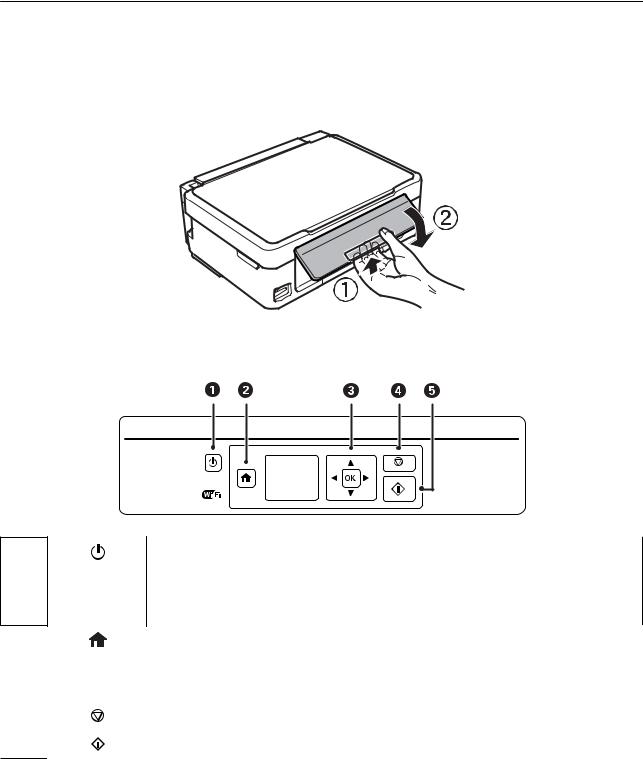
Guide d'utilisation
Informations de base sur l'imprimante
Panneau de commande
Vous pouvez modifier l’inclinaison du panneau de commande.
Pour abaisser le panneau de commande, appuyez sur le levier situé à l’arrière du panneau comme indiqué cidessous.
Touches
A |
Met le produit sous ou hors tension. |
Ne mettez pas l’imprimante hors tension lorsque le voyant d’alimentation clignote (lorsque l’imprimante est en fonctionnement ou traite des données).
Débranchez le cordon d'alimentation lorsque le voyant d'alimentation est éteint.
B |
|
Affiche l'écran d'accueil. |
|
|
|
C |
u d l r OK |
Utilisez les touches u d l r pour sélectionner un menu, puis appuyez sur la touche OK pour |
|
|
exécuter le menu sélectionné. |
|
|
|
D |
|
Permet d’arrêter l’opération en cours et de retourner à l’écran précédent. |
|
|
|
E |
|
Permet de lancer une opération (impression ou copie, par exemple). |
Guide de l’écran LCD
L’écran LCD affiche des menus et des messages. Appuyez sur les touches u d l r pour sélectionner un menu ou un paramètre.
16

Guide d'utilisation
Informations de base sur l'imprimante
Guide de l’écran d’accueil
Les icônes et les menus suivants sont affichés sur l’écran d’accueil.
A Des icônes indiquant l’état du réseau sont affichées.
Indique qu’il y a un problème avec la connexion réseau sans fil (Wi-Fi) de l’imprimante ou que l’imprimante recherche actuellement une connexion réseau sans fil (Wi-Fi).
Indique que l’imprimante est connectée à un réseau sans fil (Wi-Fi).
Le nombre de barres indique la force du signal de la connexion. Plus le nombre de barres est élevé, plus le signal est fort.
Indique que l’imprimante est connectée à un réseau sans fil (Wi-Fi) en mode ad hoc.
Indique que le réseau sans fil (Wi-Fi) est désactivé ou que l’imprimante procède au traitement d'une connexion réseau sans fil.
Indique que l’imprimante est connectée à un réseau sans fil (Wi-Fi) en mode Simple AP.
Indique que l’imprimante est connectée à un réseau sans fil (Wi-Fi) en mode Wi-Fi direct.
Indique que le mode Wi-Fi Direct est désactivé ou que l’imprimante procède au traitement d'une connexion réseau sans fil.
BSi les touches l et r sont affichées, vous pouvez faire défiler l’écran vers la droite ou vers la gauche en appuyant sur la touche l ou r.
17
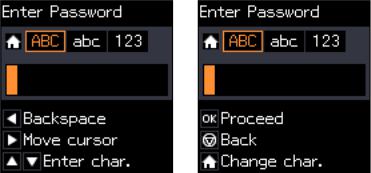
Guide d'utilisation
Informations de base sur l'imprimante
C |
Les noms et icônes de fonction sont affichés en tant qu’icônes de mode. |
|
|
|
|
|
Copie |
Permet d’activer le mode Copie qui vous permet de copier un document. |
|
|
|
|
Impr. ph. |
Permet d’activer le mode Impr. ph. qui vous permet d’imprimer les photos présentes sur une |
|
|
carte mémoire. |
|
|
|
|
Numériser |
Permet d’activer le mode Numériser qui vous permet de numériser un document ou une |
|
|
photo. |
|
|
|
|
Papier personnel |
Permet d’activer le mode Papier personnel qui vous permet d’imprimer des éléments |
|
|
originaux tels que du papier réglé et des calendriers à l’aide des photos présentes sur une carte |
|
|
mémoire. |
|
|
|
|
Mode silencieux |
Affiche le paramètre Mode silencieux qui vous permet de réduire le bruit produit par |
|
|
l’imprimante. L’activation de cette option peut cependant réduire la vitesse d’impression. Selon |
|
|
les paramètres sélectionnés pour le type de papier et la qualité d’impression, il est possible qu’il |
|
|
n’y ait pas de différence au niveau du bruit de l’imprimante. |
|
|
Il s’agit d’un raccourci vers le menu suivant. |
|
|
Config > Config. imprimante > Mode silencieux |
|
|
|
|
Config |
Permet d’activer le mode Config qui vous permet de définir les paramètres de maintenance, la |
|
|
configuration de l’imprimante et les paramètres réseau. |
|
|
|
|
Conf. LAN ss fil |
Affiche les menus vous permettant de configurer l’imprimante en vue de l’utilisation dans un |
|
|
réseau sans fil. Il s’agit d’un raccourci vers le menu suivant. |
|
|
Config > Paramètres réseau > Config LAN sans fil |
|
|
|
D |
Les touches disponibles sont affichées. Dans cet exemple, vous pouvez accéder au menu sélectionné en appuyant |
|
|
sur la touche OK. |
|
|
|
|
Saisie de caractères
Pour saisir des caractères et des symboles pour les paramètres réseau à partir du panneau de commande, utilisez les touches u, d, l et r. Appuyez sur la touche u ou d pour sélectionner le caractère que vous souhaitez saisir,
puis appuyez sur la touche r pour déplacer le curseur sur la position de saisie suivante. Une fois la saisie des caractères terminée, appuyez sur la touche OK.
L’écran affiché varie en fonction des paramètres. L’écran suivant permet de saisir le mot de passe du réseau Wi-Fi.
18

Guide d'utilisation
Informations de base sur l'imprimante
Icônes |
Description |
|
|
|
Permet de modifier le type de caractères. |
|
ABC : caractères en majuscules |
|
abc : caractères en minuscules |
|
123 : nombres et symboles |
|
|
u d |
Permet de sélectionner le caractère à saisir. |
rPermet de déplacer le curseur vers la droite.
lPermet de supprimer un caractère à gauche (effacement arrière).
OK |
Permet de saisir les caractères sélectionnés. |
|
|
|
Permet de retourner à l’écran précédent. |
Saisie de la chaîne d’essai 13By
1.Appuyez deux fois sur la touche  pour sélectionner le type de caractères 123.
pour sélectionner le type de caractères 123.
2.Appuyez deux fois sur la touche u pour sélectionner 1.
3.Appuyez une fois sur la touche r pour déplacer le curseur, puis appuyez quatre fois sur la touche u pour sélectionner 3.
19
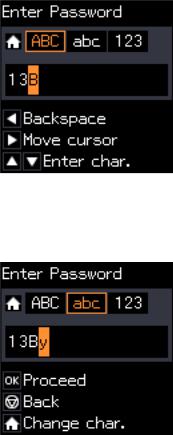
Guide d'utilisation
Informations de base sur l'imprimante
4.Appuyez une fois sur la touche r pour déplacer le curseur, puis appuyez sur la touche  pour sélectionner le type de caractères ABC. Appuyez deux fois sur la touche u pour sélectionner B.
pour sélectionner le type de caractères ABC. Appuyez deux fois sur la touche u pour sélectionner B.
5.Appuyez une fois sur la touche r pour déplacer le curseur, puis appuyez sur la touche  pour sélectionner le type de caractères abc. Appuyez deux fois sur la touche d pour sélectionner y.
pour sélectionner le type de caractères abc. Appuyez deux fois sur la touche d pour sélectionner y.
6.Appuyez sur la touche OK.
20

Guide d'utilisation
Chargement du papier
Chargement du papier
Précautions de manipulation du papier
Lisez les fiches d'instruction fournies avec le papier.
Ventilez et alignez les bords du papier avant de le charger. Ne ventilez pas et ne gondolez pas le papier photo. Vous risquez sinon d'endommager la surface d'impression.
Si le papier gondole, aplatissez-le ou courbez-le légèrement dans le sens inverse avant de le charger. Une impression sur papier gondolé peut provoquer des bourrages papier et maculer le tirage.
N'utilisez du papier ondulé, déchiré, coupé, plié, humide, trop épais, trop fin, ni du papier sur lequel des autocollants sont apposés. L'utilisation de ces types de papier peut provoquer des bourrages papier et maculer le tirage.
Ventilez et alignez les enveloppes avant de les charger. Lorsque les enveloppes empilées sont gonflées d'air, appuyez dessus pour les aplatir avant de les charger.
N'utilisez pas des enveloppes gondolées ou pliées. L'utilisation de ces types d'enveloppes peut provoquer des bourrages papier et maculer le tirage.
N'utilisez pas des enveloppes comportant des surfaces collantes sur les rabats, ni des enveloppes à fenêtres.
Évitez d'utiliser des enveloppes trop fines. Elles risquent de gondoler pendant l'impression.
Informations connexes
& « Spécifications de l'imprimante » à la page 124
21
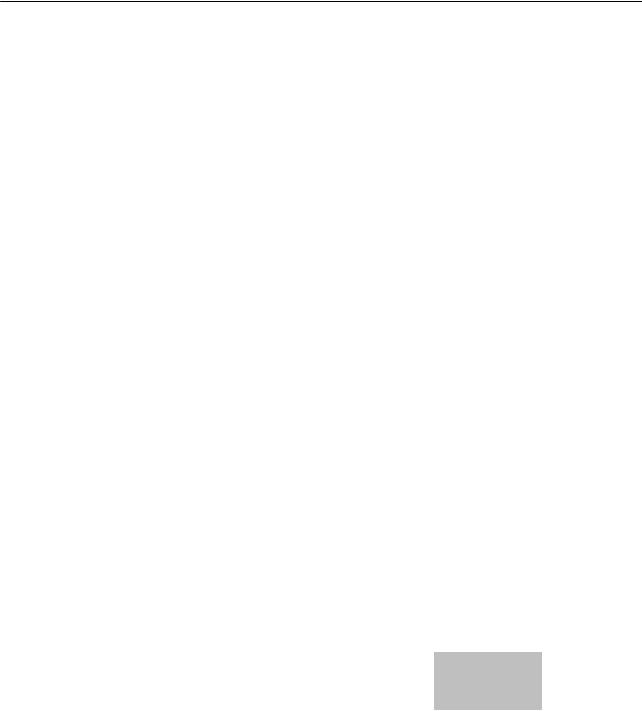
Guide d'utilisation
Chargement du papier
Papiers disponibles et capacité
Epson vous recommande d’utiliser du papier d’origine Epson pour obtenir des impressions de haute qualité.
Papier Epson authentique
Nom du support |
Taille |
Capacité de |
Impression |
Impression |
|
|
chargement |
recto verso |
sans marges |
|
|
(feuilles) |
manuelle |
|
|
|
|
|
|
Epson Bright White Ink Jet |
A4 |
80* |
|
– |
Paper |
|
|
|
|
|
|
|
|
|
Epson Ultra Glossy Photo |
A4, 13×18 cm (5×7 po), |
20 |
– |
|
Paper |
10×15 cm (4×6 po) |
|
|
|
|
|
|
|
|
Epson Premium Glossy |
A4, 13×18 cm (5×7 po), |
20 |
– |
|
Photo Paper |
format 16:9 (102×181 mm), |
|
|
|
|
10×15 cm (4×6 po) |
|
|
|
|
|
|
|
|
Epson Premium Semigloss |
A4, 10×15 cm (4×6 po) |
20 |
– |
|
Photo Paper |
|
|
|
|
|
|
|
|
|
Epson Photo Paper Glossy |
A4, 13×18 cm (5×7 po), |
20 |
– |
|
|
10×15 cm (4×6 po) |
|
|
|
|
|
|
|
|
Epson Matte Paper- |
A4 |
20 |
– |
|
Heavyweight |
|
|
|
|
|
|
|
|
|
Epson Photo Quality Ink Jet |
A4 |
80 |
– |
– |
Paper |
|
|
|
|
|
|
|
|
|
*Lors de l’impression recto verso manuelle, vous pouvez charger un maximum de 30 feuilles de papier dont un côté est déjà imprimé.
Remarque:
La disponibilité du papier varie selon les régions. Pour les informations les plus récentes sur le papier disponible dans votre région, contactez le support Epson.
Papier disponible dans le commerce
Nom du support |
Taille |
Capacité de |
Impression |
Impression |
|
|
chargement |
recto verso |
sans marges |
|
|
(feuilles) |
manuelle |
|
|
|
|
|
|
Papier ordinaire*1 |
Letter*2, A4, B5*2, A5*2, A6*2 |
Jusqu’à la ligne |
|
– |
|
|
indiquée par le |
|
|
|
|
symbole triangulaire |
|
|
|
|
sur le guide latéral*3 |
|
|
|
Legal*2 |
1 |
|
|
|
Défini par l’utilisateur*2 |
|
|
|
Enveloppe*2 |
Enveloppe #10, Enveloppe |
10 |
– |
– |
|
DL, Enveloppe C6 |
|
|
|
|
|
|
|
|
*1 La capacité de chargement du papier préperforé est d’une feuille.
22
Guide d'utilisation
Chargement du papier
*2 Seule l’impression à partir de l’ordinateur est disponible.
*3 Lors de l’impression recto verso manuelle, vous pouvez charger un maximum de 30 feuilles de papier dont un côté est déjà imprimé.
Informations connexes
& « Site Web du support technique » à la page 133
Liste des types de papier
Pour des résultats optimaux, sélectionnez le type de papier adapté au papier.
Nom du support |
Type de support |
|
|
|
|
|
Panneau de commande |
Pilote de l'imprimante, dispositif in- |
|
|
telligent*2 |
Bright White Ink Jet Paper Epson*1 |
Papier ordinaire |
Papier ordinaire |
Ultra Glossy Photo Paper Epson*1 |
Ultra Glacé |
Epson Ultra Glacé |
Premium Glossy Photo Paper Epson*1 |
Prem. Glacé |
Epson Premium Glacé |
Premium Semigloss Photo Paper |
Prem. Semi-Glacé |
Epson Premium Semi-Glacé |
Epson*1 |
|
|
Photo Paper Glossy Epson*1 |
Glacé |
Papier Photo Glacé |
Matte Paper-Heavyweight Epson*1 |
Mat |
Epson Mat |
Photo Quality Ink Jet Paper Epson*1 |
Mat |
Epson Mat |
Papier ordinaire*1 |
Papier ordinaire |
Papier ordinaire |
Enveloppe |
Enveloppe |
Enveloppe |
|
|
|
*1 Ces types de papier sont compatibles avec les technologies Exif Print et PRINT Image Matching lors de l’impression à l’aide du pilote de l'imprimante. Pour plus d’informations, reportez-vous à la documentation fournie avec l’appareil photo numérique compatible Exif Print ou PRINT Image Matching.
*2 Pour les dispositifs intelligents, ces types de support peuvent être sélectionnés lors de l’impression à l’aide de l’application Epson iPrint.
23
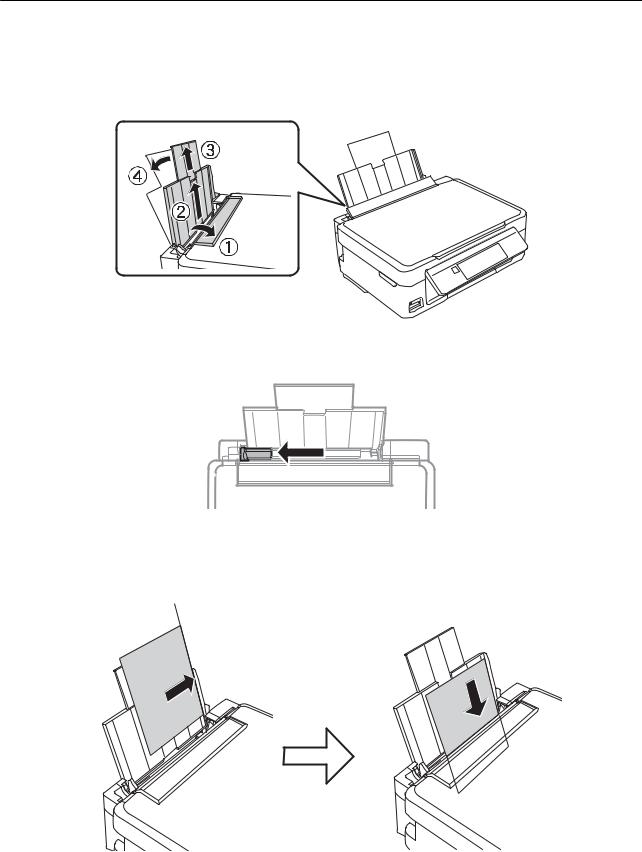
Guide d'utilisation
Chargement du papier
Chargement du papier dans la source Alim. papier arrière
1.Ouvrez la protection du chargeur, dépliez le guide papier, puis inclinez-le vers l’arrière.
2.Faites glisser le guide latéral vers la gauche.
3.Chargez le papier verticalement le long du côté droit de l’alim. papier arrière avec le côté imprimable orienté vers le haut.
24
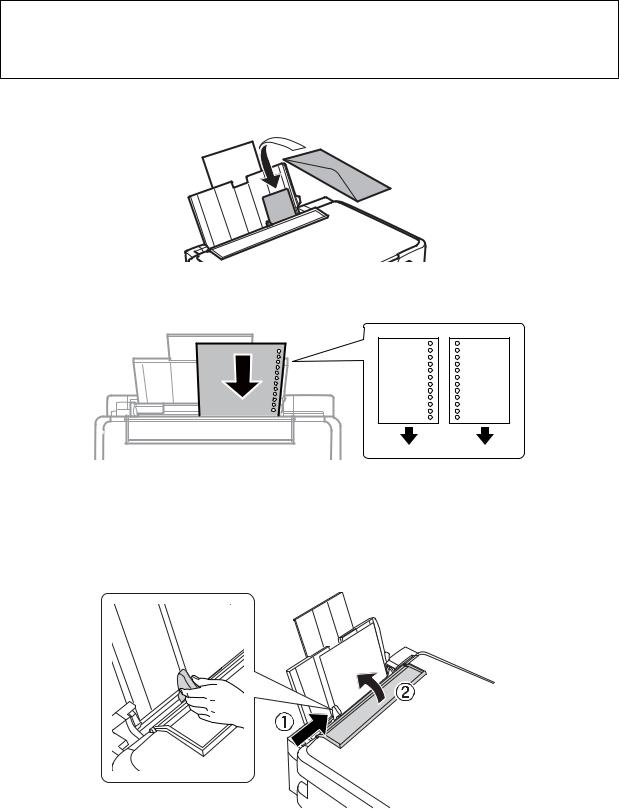
Guide d'utilisation
Chargement du papier
cImportant:
Ne chargez pas plus de feuilles que le nombre maximum indiqué pour le papier. Si vous utilisez du papier ordinaire, ne chargez pas le papier au-delà de la ligne indiquée par le symbole triangulaire sur le guide latéral.
Enveloppes
Papier préperforé
Remarque:
Chargez une feuille de papier sans trous de reliure en haut ou en bas.
Ajustez la position d'impression de votre fichier pour éviter d'imprimer sur les trous.
4.Faites glisser le guide latéral contre le bord du papier, puis fermez la protection du chargeur.
25
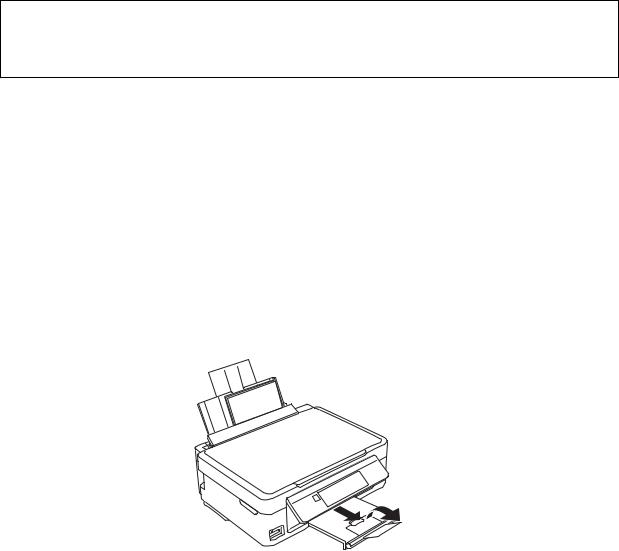
Guide d'utilisation
Chargement du papier
5.Vérifiez les paramètres affichés sur le panneau de commande pour la taille et le type de papier. Pour utiliser les paramètres, sélectionnez Confirmer à l’aide de la touche u ou d, appuyez sur la touche OK et passez à l’étape 7. Pour modifier les paramètres, sélectionnez Changer à l’aide de la touche u ou d, appuyez sur la touche OK et passez à l’étape suivante.
cImportant:
L’écran des paramètres papier ne s’affiche pas si le papier n’est pas chargé le long du côté droit de la source alim. papier arrière. Une erreur survient lorsque vous lancez l’impression.
Remarque:
L'écran des paramètres papier n'est pas affiché si vous avez désactivé Configuration papier dans les menus suivants. Passez à l’étape 7.
Config > Configuration de l'imprimante > Config. source papier > Configuration papier
6.Sur l’écran de paramétrage de la taille du papier, sélectionnez la taille du papier à l’aide de la touche l ou r, puis appuyez sur la touche OK. Sur l’écran de paramétrage du type de papier, sélectionnez le type de papier de la même manière, puis appuyez sur la touche OK. Confirmez les paramètres, puis appuyez sur la touche OK.
Remarque:
Vous pouvez également afficher l'écran des paramètres de taille et de type de papier en sélectionnant les menus suivants.
Config > Configuration de l'imprimante > Config. source papier > Config. papier
7.Dépliez le bac de sortie, puis relevez la butée.
Remarque:
Rangez le papier restant dans son emballage. Si vous le laissez dans l’imprimante, il risque de se déformer ou la qualité d’impression risque de baisser.
Informations connexes
&« Précautions de manipulation du papier » à la page 21
&« Papiers disponibles et capacité » à la page 22
26
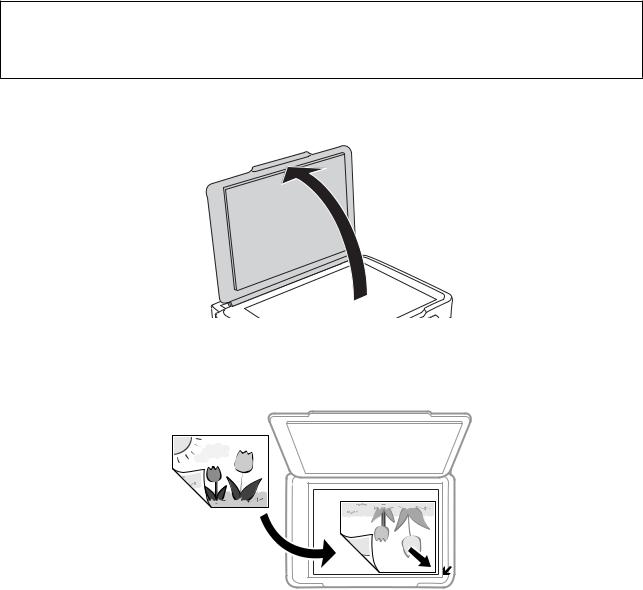
Guide d'utilisation
Mise en place des documents originaux sur la Vitre du scanner
Mise en place des documents originaux sur la Vitre du scanner
cImportant:
Lorsque vous placez des originaux de grande taille comme des livres sur le scanner, veillez à ce que la lumière extérieure ne se reflète pas directement sur la vitre du scanner.
1.Ouvrez le couvercle de documents.
2.Retirez la poussière ou les taches présentes sur le vitre du scanner.
3.Placez l'original avec la face vers bas et faites-le glisser vers la marque au coin.
Remarque:
La zone située à 1,5 mm des bords de la vitre du scanner n’est pas numérisée.
27

Guide d'utilisation
Mise en place des documents originaux sur la Vitre du scanner
Si vous procédez à la numérisation à l’aide de l’option Mode auto ou de l’aperçu des miniatures de l’application EPSON Scan, placez le document d’origine à 4,5 mm du bord horizontal et du bord vertical de la vitre du scanner.
Remarque:
Si vous placez plusieurs photos sur la vitre, vous devez les espacer d’au moins 20 mm.
La taille des photos doit être supérieure à 15 x 15 mm.
4.Fermez le couvercle délicatement.
Remarque:
Retirez les documents originaux après la numérisation ou la copie. Si vous laissez les documents originaux sur la vitre du scanner pendant une période prolongée, ils risquent de coller à la surface de la vitre.
Mise en place d’autres documents originaux
Lors de la copie d’une double page
28

Guide d'utilisation
Mise en place des documents originaux sur la Vitre du scanner
Lors de la copie selon la disposition 2 en 1
29

Guide d'utilisation
Insertion d’une carte mémoire
Insertion d’une carte mémoire
Cartes mémoire prises en charge
miniSD*
miniSDHC*
microSD*
microSDHC*
microSDXC*
SD
SDHC
SDXC
*Fixez un adaptateur pour permettre l’insertion dans l’emplacement pour carte mémoire, faute de quoi la carte risque de rester coincée.
Informations connexes
& « Caractéristiques relatives aux cartes mémoire prises en charge » à la page 126
Insertion et retrait d’une carte mémoire
1.Insérez une carte mémoire dans l’imprimante.
L’imprimante commence à lire les données et le voyant clignote. Une fois la lecture terminée, le voyant cesse de clignoter et reste allumé.
cImportant:
N’insérez pas la carte de force jusqu’au fond de l’emplacement. Elle ne doit pas être complètement insérée.
30
